Рекламное объявление
Предполагается, что Windows 8 будет первой версией Windows, которая не просто привязана к ПК. Некоторые из общих контуров были видны с Windows 8 Как синхронизировать настройки Windows 8 через облакоВход на компьютеры под управлением Windows 8 с учетной записью Microsoft позволяет получить доступ к Магазину Windows и другим современным приложениям, но он также используется для синхронизации настроек Windows 8 с облаком. Ваши настройки будут ... Подробнее , но Microsoft пошла еще дальше с Windows 8.1 Как сохранить ваши файлы синхронизированными с SkyDrive в Windows 8.1Удаленное хранение данных и их синхронизация на разных устройствах никогда не было таким простым, особенно если вы используете Windows 8.1. SkyDrive получил значительное обновление, улучшив его интеграцию с Windows и добавив новые интересные функции. Подробнее . Конечное видение заключается в том, что вы сможете войти на любой ПК и иметь свои файлы, настройки и приложения для вас. Вы будете использовать одну и ту же учетную запись для входа на каждый ПК с Windows, и она будет не только для аутентификации - ваши материалы будут следовать за вами повсюду.
Использовать учетную запись Microsoft
Ключ к плану Microsoft состоит в том, чтобы заставить людей войти в свои ПК с Учетная запись Microsoft Как Microsoft пересмотрела учетные записи пользователей в Windows 8Что случилось с учетными записями пользователей в Windows 8? Это не сложно - Microsoft хочет, чтобы все использовали учетную запись онлайн для входа в свою настольную операционную систему. Конечно, они предлагают автономный эквивалент, но они ... Подробнее . Microsoft рекомендует вам сделать это по умолчанию - вам нужно нажать на несколько дополнительных ссылок, чтобы войти в систему с локальной учетной записью. Когда вы настраиваете свой компьютер или создаете новую учетную запись, просто войдите в систему с существующей учетной записью Microsoft или создайте новую. Вы можете преобразовать локальную учетную запись в учетную запись Microsoft в приложении «Настройки ПК» на экране «Учетные записи»> «Ваша учетная запись».
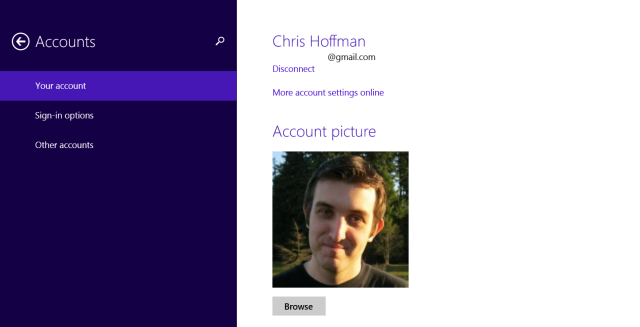
Если вы хотите войти на другой ПК, откройте приложение настроек ПК, перейдите к «Учетные записи»> «Другие учетные записи», выберите «Добавить учетную запись» и добавьте свою учетную запись Microsoft. Вы не можете просто сесть за любой компьютер и войти под своей учетной записью Microsoft - вам нужен владелец ПК, чтобы добавить вас в систему и дать вам разрешение на использование их оборудования.

Настройки рабочего стола
Windows 8 и 8.1 по умолчанию будут перемещать множество настроек рабочего стола между вашими ПК. Это включает косметические настройки, такие как фон рабочего стола, изображение на экране блокировки, изображения учетной записи, цвета, плитки на начальном экране и их макет. Он также работает для настроек рабочего стола для проводника, мыши, клавиатуры, принтеров, методов ввода, языков и инструментов легкого доступа. Эти настройки синхронизируются между компьютерами, с которыми вы входите в систему - поэтому, когда вы меняете один из них на одном ПК, они также будут изменены на других ваших компьютерах.
Чтобы изменить эти настройки, откройте приложение «Изменить настройки ПК» - нажмите клавишу Windows + C или проведите пальцем справа, чтобы открыть панель чудо-кнопок, коснитесь или нажмите «Настройки» и выберите. Изменить настройки ПК. Перейдите к OneDrive> Параметры синхронизации, чтобы проверить и настроить эти параметры.
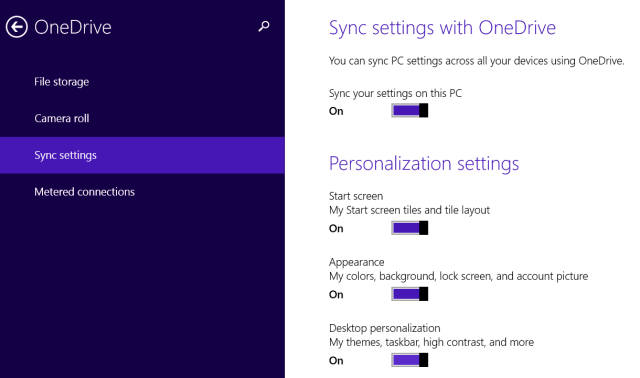
файлы
Microsoft также хочет, чтобы ваши файлы следовали за вами через ваши ПК, поэтому OneDrive интегрирован в рабочий стол Windows 8.1. OneDrive предоставляет специальную папку, доступ к которой можно получить в проводнике и использовать из любого настольного приложения. Перетащите сюда свои файлы, и они будут загружены в онлайн-хранилище OneDrive. Затем вы можете войти в систему на любом другом ПК с Windows, и все ваши файлы будут прямо под OneDrive. Вы также можете получить к ним доступ через веб-сайт OneDrive или через мобильные приложения.
Это как Dropbox или Google Drive, но интегрировано в операционную систему. На самом деле он еще более интеллектуален - вместо загрузки всех ваших файлов на ваш текущий ПК OneDrive будет загружать файлы по требованию по мере их открытия. Это означает, что вы можете хранить огромное количество файлов в OneDrive, не беспокоясь о синхронизации их с каждым ПК, который вы используете.
Microsoft предоставляет 7 ГБ свободного места, хотя у вас может быть больше свободного пространства OneDrive Как получить больше свободного места на Dropbox, Box, SkyDrive и других - полное руководствоОблачные сервисы предлагают минимальный объем свободного места всем, кто подписывается, но вы часто можете получить больше. Вы можете обновить свой облачный диск гигабайтами и гигабайтами свободного места в ... Подробнее если вы использовали SkyDrive в прошлом. Вы можете просмотреть свободное место в OneDrive> Хранение файлов в настройках ПК или получить доступ к ним в OneDrive в Проводнике. Сохраните файлы в OneDrive, и они будут на любом ПК, на котором вы используете свою учетную запись.
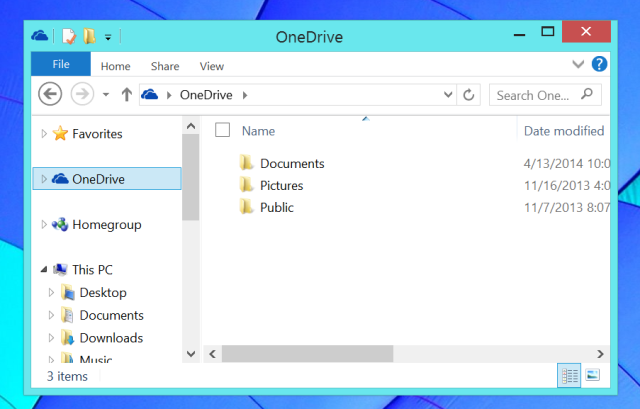
Фото и видео
Фотографии и видео также синхронизируются с OneDrive, хотя это работает немного по-другому. Фотографии в папке «Изображения»> «Фотопленка» будут синхронизированы автоматически. Вы можете настроить параметры загрузки в OneDrive> Фотопленка в настройках ПК.
Причина использования другой папки с другими настройками заключается в том, что OneDrive может автоматически регулировать качество, если хотите. Вы можете сбросить все фотографии, сделанные в папке «Фотопленка», и автоматически получить OneDrive сожмите их до хорошего размера и загрузите их для резервного копирования, не возиться с этим на вашем своя.

Приложения
Видение Microsoft медленнее объединяется вокруг приложений. Пока что, приложения, которые вы устанавливаете из Магазина Windows Каковы лучшие приложения для запуска с Windows 8? Подробнее будет синхронизироваться между вашими устройствами Windows. Этими настройками также можно управлять в OneDrive> Настройки синхронизации в разделе «Изменить настройки ПК».
Проблема в том, что вы, вероятно, не используете эти «Магазин приложений» на своем ПК. Из-за того, как работают настольные приложения, они не могут быть синхронизированы между вашими устройствами. (Тем не менее, вы можете обойти это немного с помощью портативные настольные приложения Лучшие портативные приложения, которые не требуют установкиПортативные приложения не нуждаются в установке. Вы можете запустить их даже с флешки. Вот лучшие портативные приложения вокруг. Подробнее и поместив их в папку OneDrive.)
В конечном итоге Microsoft хочет призвать всех нас использовать эти приложения Магазина. Вот почему они добавляют возможность запускать эти приложения в Windows на рабочем столе. Ваши приложения будут следовать за вами с ПК на планшет на ПК.
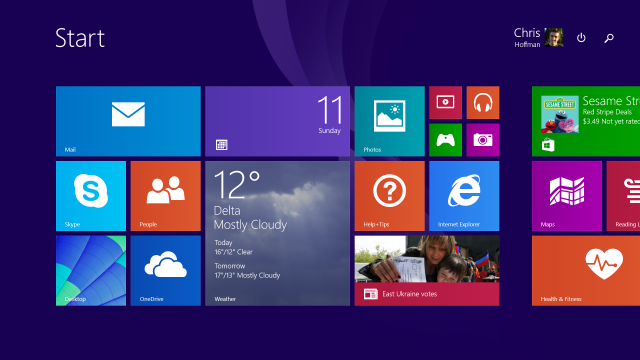
Видение Microsoft
Вы по-прежнему можете использовать Windows 8.1, как старые версии Windows. Вы можете войти в систему с локальной учетной записью, отключить доступ к OneDrive и использовать только настольные приложения. В этом случае ни одна из ваших настроек, файлов или приложений не будет следовать за вами с ПК на ПК. Это работает только в том случае, если вы готовы принять видение Microsoft на будущее.
Это похоже на то, что Chrome предлагает с синхронизацией браузера и приложениями Chrome, или на то, что каждый онлайн-сервис предложения с возможностью доступа к вашим данным в Интернете с любого ПК или с помощью приложения на любом мобильном устройство. Microsoft идет в ногу со временем - жаль, что настольные приложения все еще кажутся застрявшими в прошлом.
Кредит изображения: K.G.23 на Flickr
Крис Хоффман (Chris Hoffman) - технический блогер и технологический наркоман, живущий в Юджине, штат Орегон.